Photoshop绘制质感的播放器音量开关(3)
文章来源于 站酷,感谢作者 2015heibai 给我们带来经精彩的文章!设计教程/PS教程/鼠绘教程2015-05-06
10.绘制一个圆角矩形,命名为mark(标记)图层,在选择矩形工具减去一小部分,添加图层样式 到这一步算是基本完成了,接下来就是指示灯的问题。 这一步需要AI支援了 将ps文件保存好后,打开AIcs6,按Ctrl+O弹出打开窗
10.绘制一个圆角矩形,命名为mark(标记)图层,在选择矩形工具减去一小部分,添加图层样式
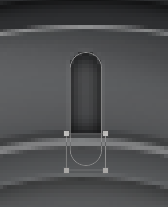

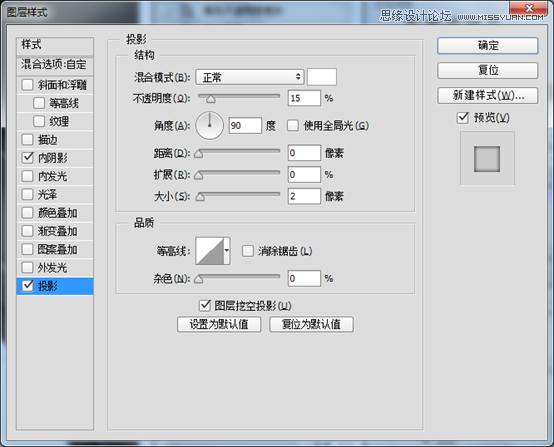
到这一步算是基本完成了,接下来就是指示灯的问题。
这一步需要AI支援了
将ps文件保存好后,打开AIcs6,按Ctrl+O弹出打开窗口,选择需要的打开文件,打开后会弹出一个窗口,默认,点确定即可。
AI步骤:
1.绘制一个正圆,圆的大小,你们看着顺眼吧。
选择旋转工具(R),按住Alt键将鼠标移到圆的中心位置,会显示出“中心点”字体,不要松开鼠标,将“中心点移到金属中心位置”,此时会弹出旋转弹窗,输入22.5度,点复制,在按Ctrl+d键,连续复制。
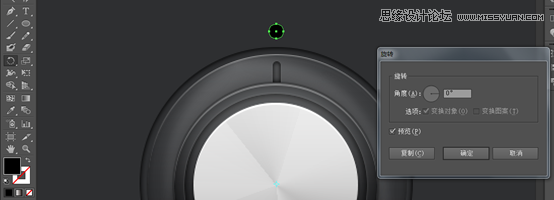
如下图:这是全选中状态,因为要复制,在编辑—复制,再回到PS软件,Ctrl+V粘贴
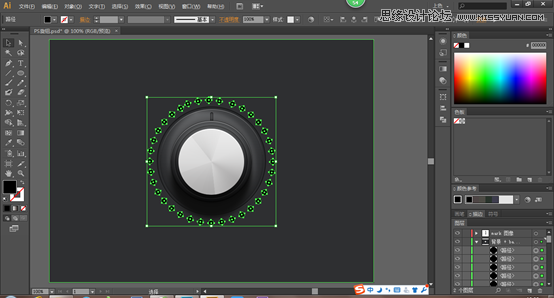
此时弹出粘贴弹出,选择最后一个
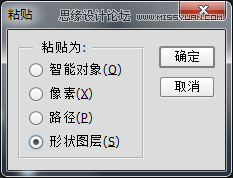
接下来就是给两个图层命名为off,off2添加图层样式
Off:图层样式

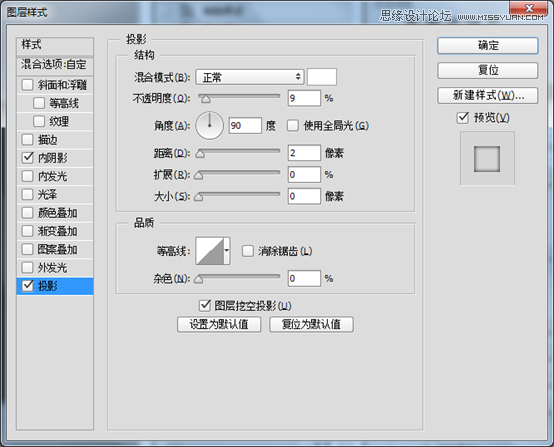
Off2图层样式
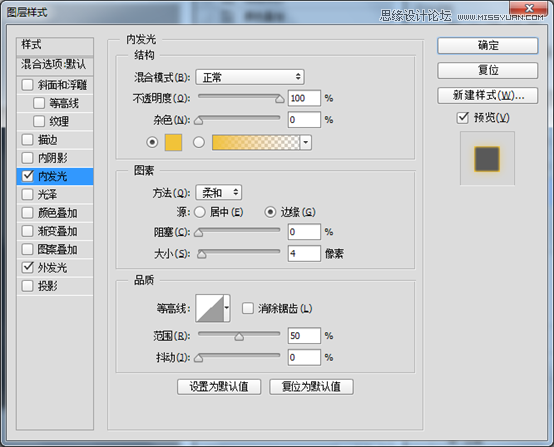

这是我做的效果:(这里稍微修改了下,5°C™渴樂 说中心圆没对齐,感谢您对我提的建议,在这里又重新做了一张,原来做的我就不删了,就把它当做对我的警醒吧,“细心”“细节”真的很重要!)


这是原效果图

 情非得已
情非得已
推荐文章
-
 Photoshop绘制磨砂风格的插画作品2021-03-16
Photoshop绘制磨砂风格的插画作品2021-03-16
-
 Photoshop结合AI制作扁平化滑轮少女插画2021-03-11
Photoshop结合AI制作扁平化滑轮少女插画2021-03-11
-
 Photoshop结合AI绘制扁平化风格的少女插画2020-03-13
Photoshop结合AI绘制扁平化风格的少女插画2020-03-13
-
 Photoshop结合AI绘制春字主题插画作品2020-03-13
Photoshop结合AI绘制春字主题插画作品2020-03-13
-
 Photoshop绘制时尚大气的手机APP图标2020-03-12
Photoshop绘制时尚大气的手机APP图标2020-03-12
-
 Photoshop绘制立体感十足的手机图标2020-03-12
Photoshop绘制立体感十足的手机图标2020-03-12
-
 玻璃瓶绘画:PS绘制玻璃质感的魔法瓶2020-03-11
玻璃瓶绘画:PS绘制玻璃质感的魔法瓶2020-03-11
-
 像素工厂:用PS设计等距像素的工厂图标2019-03-20
像素工厂:用PS设计等距像素的工厂图标2019-03-20
-
 圣诞老人:使用PS绘制圣诞老人插画2019-02-21
圣诞老人:使用PS绘制圣诞老人插画2019-02-21
-
 Lumix相机:PS绘制粉色的照相机教程2019-01-18
Lumix相机:PS绘制粉色的照相机教程2019-01-18
热门文章
-
 Photoshop结合AI制作扁平化滑轮少女插画2021-03-11
Photoshop结合AI制作扁平化滑轮少女插画2021-03-11
-
 Photoshop绘制磨砂风格的插画作品2021-03-16
Photoshop绘制磨砂风格的插画作品2021-03-16
-
 Lumix相机:PS绘制粉色的照相机教程
相关文章23452019-01-18
Lumix相机:PS绘制粉色的照相机教程
相关文章23452019-01-18
-
 绘制键盘:PS绘制冷灰色主题的机械键盘
相关文章6712019-01-17
绘制键盘:PS绘制冷灰色主题的机械键盘
相关文章6712019-01-17
-
 小黄人图标:PS绘制小黄人拟物图标
相关文章17502019-01-14
小黄人图标:PS绘制小黄人拟物图标
相关文章17502019-01-14
-
 复古收音机:PS绘制立体风格的收音机
相关文章10652019-01-14
复古收音机:PS绘制立体风格的收音机
相关文章10652019-01-14
-
 Photoshop绘制美味可口的棒棒糖教程
相关文章4922018-12-14
Photoshop绘制美味可口的棒棒糖教程
相关文章4922018-12-14
-
 Photoshop结合AI制作卡式播放器图表
相关文章7922018-09-07
Photoshop结合AI制作卡式播放器图表
相关文章7922018-09-07
-
 Photoshop设计暗色主题风格的播放器界面
相关文章2832018-06-28
Photoshop设计暗色主题风格的播放器界面
相关文章2832018-06-28
-
 Photoshop绘制黑色主题的写实计算机图标
相关文章6692017-12-07
Photoshop绘制黑色主题的写实计算机图标
相关文章6692017-12-07
